可以在每个层的基础上覆盖所有属性。有些类别的属性,尤其是那些应用于“着色组”(Shading Groups)和“成员覆盖”(Member Overrides)(“渲染统计信息”(Render Stats))的属性,在变更时自动创建层覆盖。其他属性需要手动指定要进行的每个层覆盖。
 )并从标记菜单中选择“指定新材质”(Assign New Material))。设定材质的属性。
)并从标记菜单中选择“指定新材质”(Assign New Material))。设定材质的属性。
启用“选项 > 自动覆盖”(Options > Auto Overrides)时,对“渲染统计信息”(Render Stats)属性所作的更改适用于选定层。如果禁用“选项 > 自动覆盖”(Options > Auto Overrides),则属性更改适用于主层(因此,也适用于没有覆盖的所有对象)。如果禁用“成员覆盖”(Member Overrides)的“自动覆盖”(Auto Overrides),可以进行手工覆盖。请参见下列步骤。
 ,然后从显示的菜单中选择“创建层覆盖”(Create Layer Override)。
,然后从显示的菜单中选择“创建层覆盖”(Create Layer Override)。 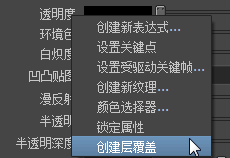
如果在层之间切换,将会看到场景视图发生变化,显示了一个层中对象的透明覆盖和另一个层中的默认着色器指定。
 ),然后从显示菜单中选择“移除层覆盖”(Remove Layer Override)。
),然后从显示菜单中选择“移除层覆盖”(Remove Layer Override)。